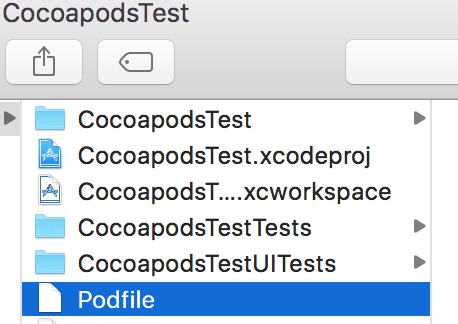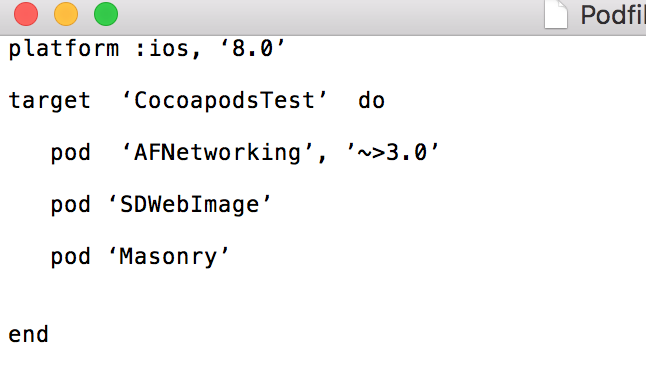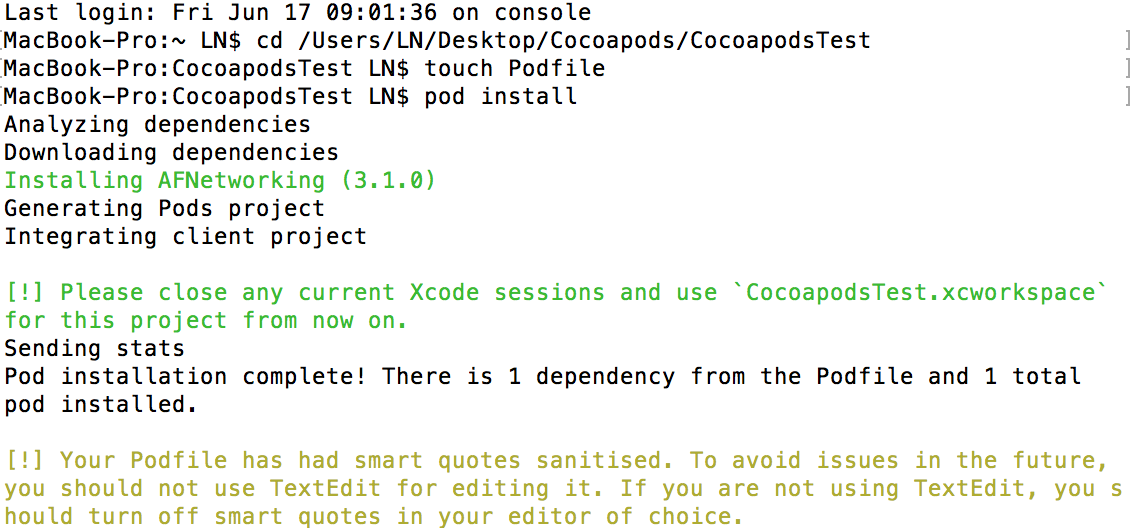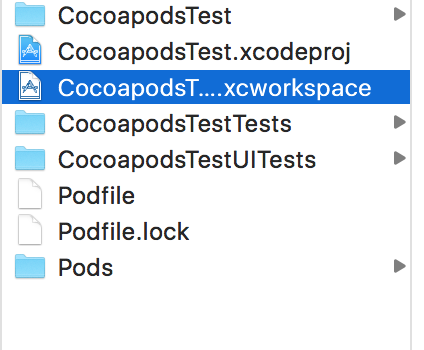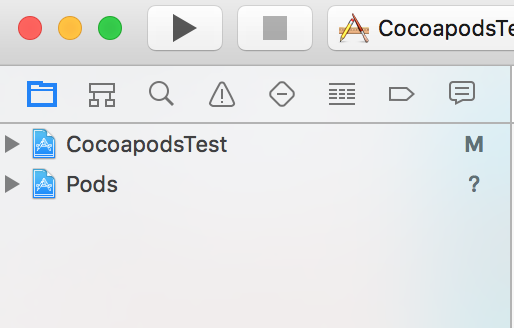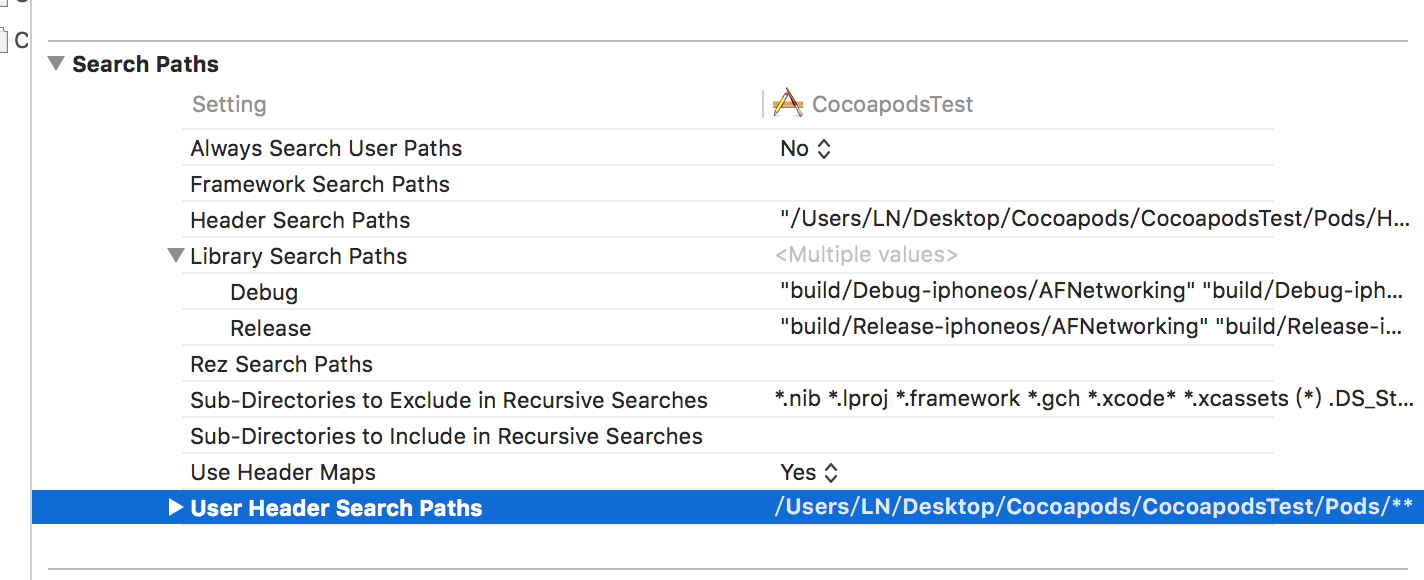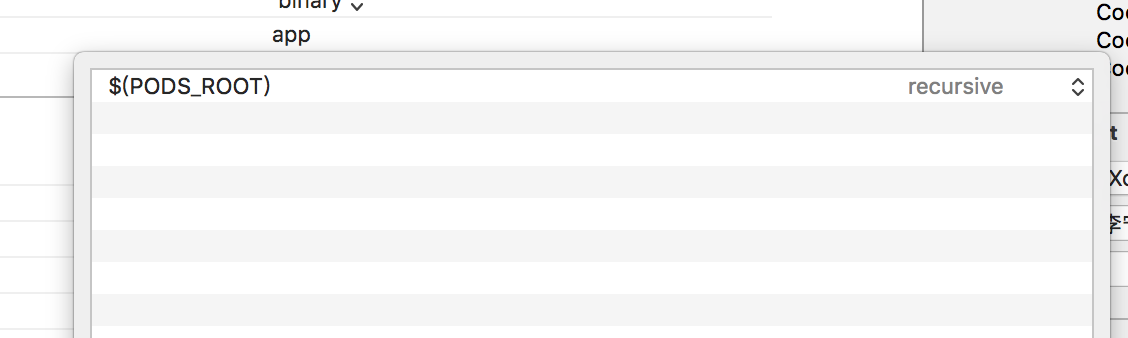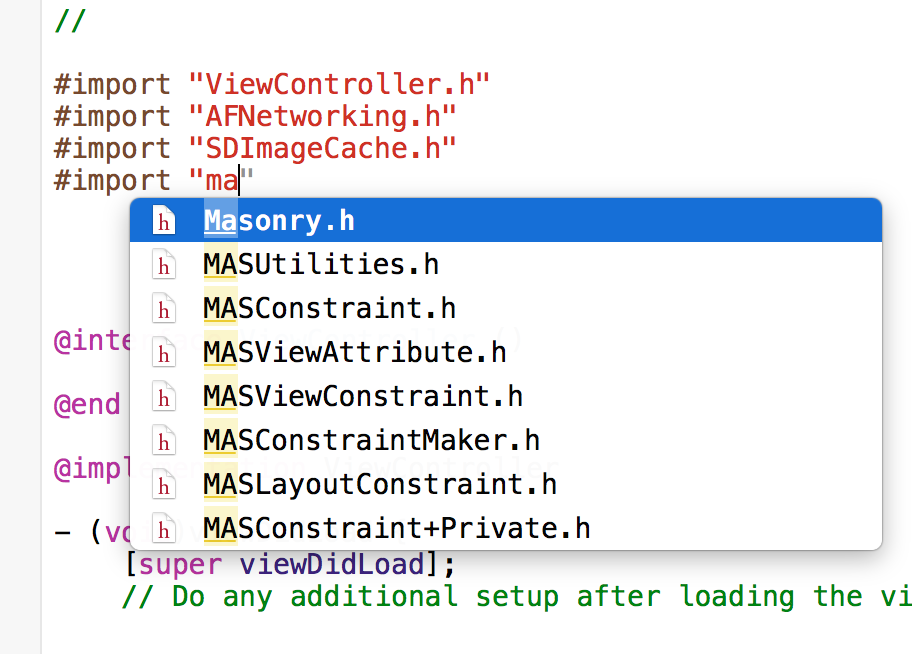当你需要用cocoapods管理三方库的时候,如果你还以为和以前的版本一样,那你就错了,就因为这个我连着好几个中午没有睡觉。
当安装成功cocoapods后,你要做得就
1、创建一个工程,在你的任何文件夹下,
本帅这里是cocoapodsTest文件夹下创建的工程 :CocoapodsTest
在终端中输入
cd (将工程文件夹直接拖到cd后面)
在终端中输入命令
touch Podfile (这里的p是大写的)
在你创建的工程文件夹中会看到一个名为Podfile的文件夹
3.到这里的时候你可以选择打开podfile文件中编辑或者在终端中编辑,也就是添加三方库,本人认为还是在podfile文件中比较方便
这里是有格式的,如下
其中 target 后边的 ‘ ’中是你自己的工程名, pod 后面是要添加的三方库,几乎所有的三方库都是可以用cocoapods来管理的,后面的3.0是他的版本,支持的最低版本。编辑完成后记得 control + s 保存
4、<1>接下来在终端中输入命令
pod install
到这里应该没什么大问题了,所以一般会显示
完成后会在你的工程文件夹目录下显示几个文件和文件夹
在这里我们要打开工程,不再是xcodeprodect了,而是xcworkspace这个文件名,
打开后1.0.1版本会如图所示
之前的版本是没有pods这个名字的,所以不要怀疑,你是对的
<2>这里你只添加了一个AFNetworking,但是你怎么添加SDWebImage呢?
这里就不再多说(吼吼)
但是在podfile中添加后在终端一定要 pod install;
5、这里当你想在.m中包含头文件的时候是不会提示的,这里介绍一下如何在.m中添加库给你提示的方法
<1>.打开你的工程选中项目名称,选择Build Seting,在这里找到
search Paths 中得User Header Seacher Paths
选中之后双击 点击 + 号之后写入
$(Pod_ROOT) 选择recursive 这样就ok啦
你就可以在你的工程中放肆的添加了
好了,恭喜你已经完成了cocoapods的工作
骗子个是不会骗人的